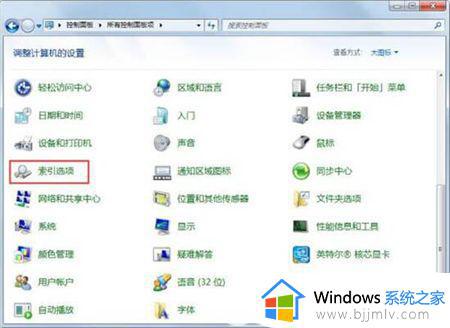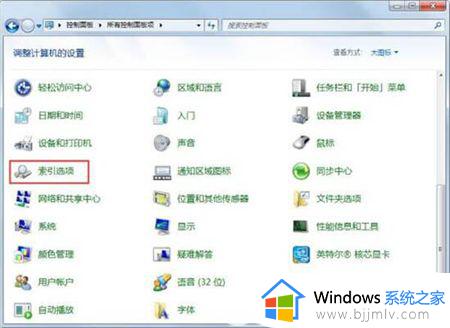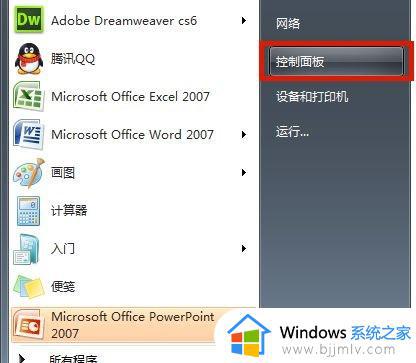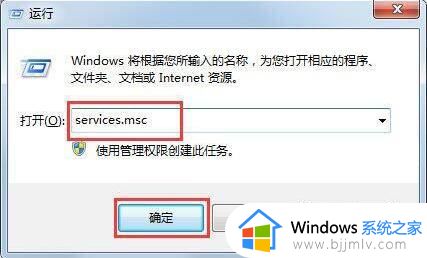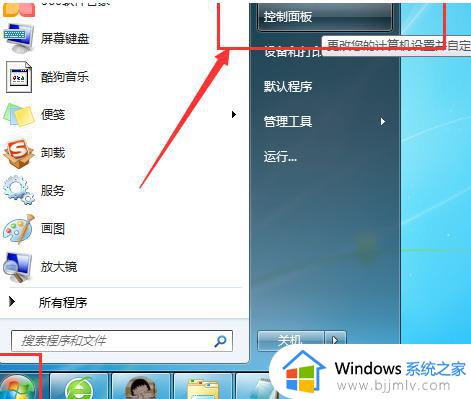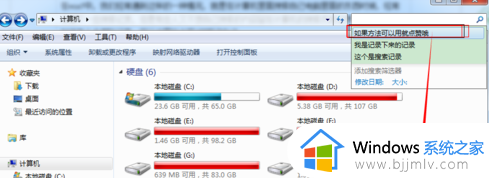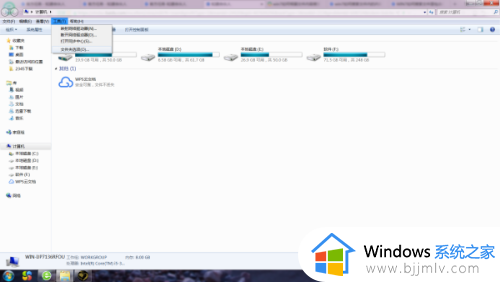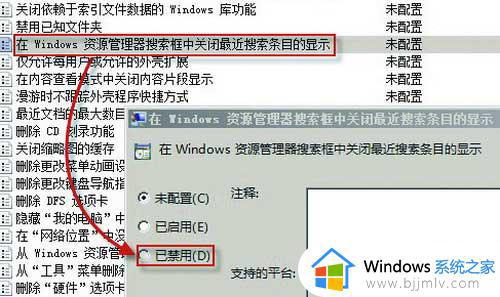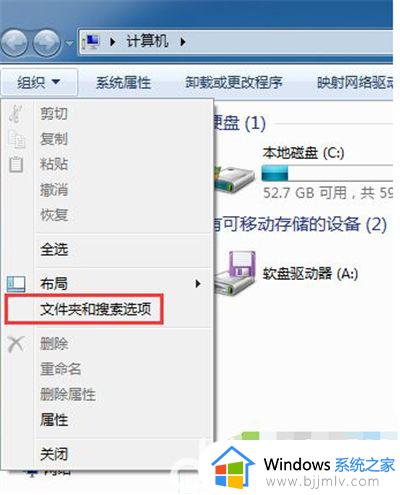win7开始菜单搜索框搜不到文件怎么办 win7开机菜单搜索框搜索文件找不到如何解决
更新时间:2023-11-09 09:38:26作者:skai
我们有不少的小伙伴在使用win7电脑的时候使用搜索框功能,想要查找一些文件,但是电脑明明有这个文件,但就是找不到,对此我们很多小伙伴都十分的苦恼,对此我们应该怎么解决呢,接下来小编就带着大家一起来看看win7开机菜单搜索框搜索文件找不到如何解决,快来学习一下吧。
具体方法:
方法一、
1、首先打开“开始”菜单中的“控制面板”。
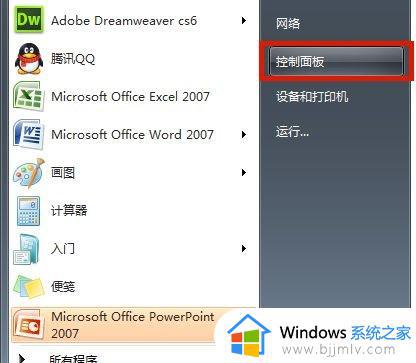
2、在控制面板里找到“索引选项”打开。
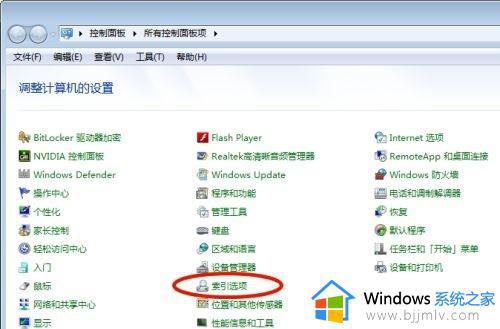
3、点击左下角的“修改”。
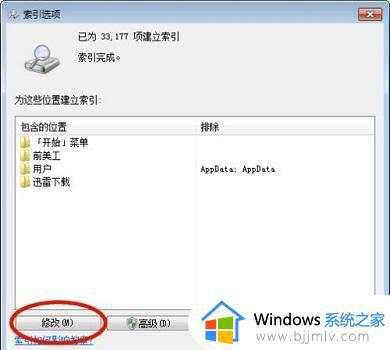
4、把经常使用的内容添加进去,最后点击“确定”即可。
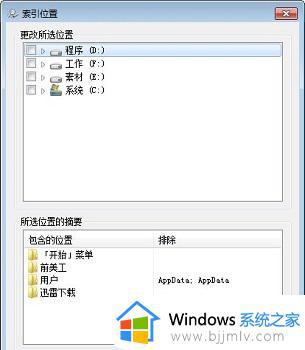
方法二、
1、首先使用快捷键“win+r”打开“运行”,然后输入“service.msc”。
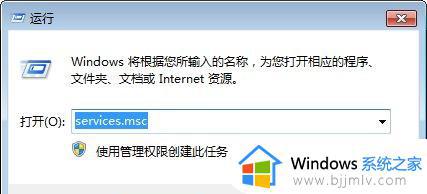
2、然后在打开的窗口中找到“Windows Search”,将它设置为“启动”。
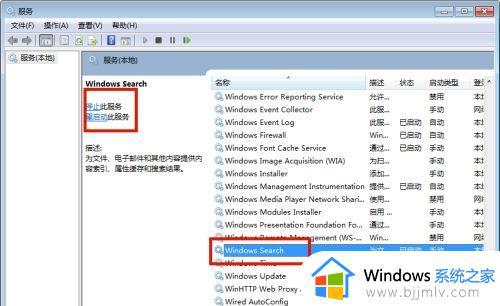
以上全部内容就是小编带给大家的win7开机菜单搜索框搜索文件找不到解决方法详细内容分享啦,有需要的小伙伴就跟着小编一起进行操作吧,希望可以对你有帮助。